10 trikus vienkāršot un darbu Google Docs paātrinātu
Web Pakalpojumi Tehnoloģijas / / December 19, 2019
2006. gads bija pagrieziena punkts vēsturē Google: Oxford Dictionary angļu pieņēma vārdu "Google". Koncepcija ir kļuvis par sinonīmu. Kopš tā laika, meklēt internetā - tad google. "Corporation laipnība" spēcīgi ietekmē mūsu uzvedību internetā: mēs sekojam biznesa etiķete Gmail, atvērt logu uz pasauli, uzsākot Chrome katru rītu, un lietot Google Drive jūsu produktivitāti.
Iemesls popularitāti «Google Docs" mākonī principiem. No visiem rīkiem «Google disks" ir vārds procesors nepieciešams, lai veiktu ikdienas uzdevumus.
Lai strādā ar «Google Docs" ražīgāki, lietot šādus desmit ieteikumus.
Bonus: Pievienot Google Docs Chrome lietotņu palaidēja izvēlnē Windows uzdevumjoslā vai Mac. Divi klikšķi - un tu esi "Dokumenti".
Ātrā meklēšana
Lai atrastu konkrētu failu vai mapi var viegli un ātri, ja jūs ievadiet atslēgvārdu meklēšanas lodziņā augšpusē. Maz bultiņu pa labi, lai palīdzētu precizēt meklēšanu:
- faila tips (mape, dokumenti, fotogrāfijas, PDF un tā tālāk);
- atvērt ar Google Docs, Google zīmējumu, Google izklājlapās jebkuru uzstādīto addon;
- īpašnieks (es, ne es, ikviens).
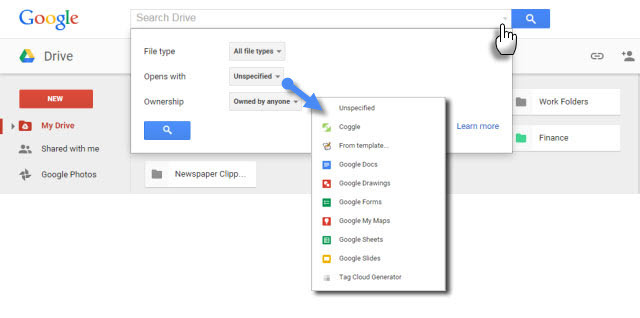
Vēl viena lieta, kas atvieglo meklēšanu, - izmantošana precīzu citātus, kas saistīti ar failu, kuru vēlaties atrast. Google disks atvērs dokumentu un izcelt izmantot meklēšanas frāzi. Turklāt, kā ar gugleniya varat izmantot Būla operatorus, piemēram, vai, lai paplašinātu meklēšanas robežas.
Nospiediet "/", lai dotos uz meklēšanas laukā.
Pilns saraksts ar meklēšanas iespējām «Google disks" skatīties šeit. Un, visbeidzot, neaizmirstiet ieskatīties grozā.
Ātri pāriet uz izvēlni "slēpto" komandas
Google Docs ir līdzīga citām biroja suites. Iespējams, tas ir vieglāk Microsoft Word, bet arī daudz noderīgas komandas izvēlnē. Nospiediet "Alt + /», lai pārietu uz meklēšanas izvēlnē. Ievadiet atklātā laukā, kas izskatās un darbojas sākas.
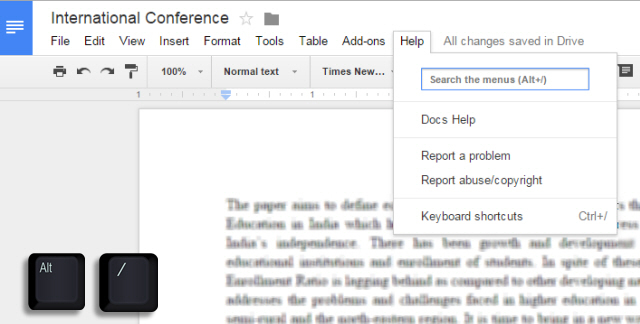
Veicot meklēšanu, izmantojot izvēlni var atrast un pieejami citi rediģēšanas rīki Google Docs.
No idejas līdz Google Keep ar projektu Google Docs
google Keep - lielisku servisu, lai radītu un saglabāt piezīmes. Tās labākās īpašības: spēja diktēt piezīmes un atpazīt tekstu no attēliem. Bet vai jūs zināt, ka varat ar vienu klikšķi piezīme pārvērst dokumentu?
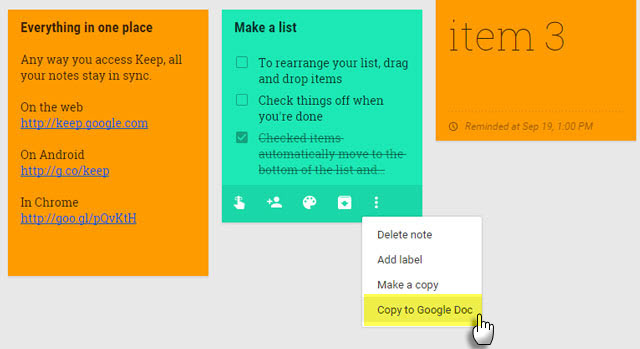
Pateicoties šādam eksportam var rediģēt un "poļu" savas idejas jau ir Google Docs. Liels studentiem un rakstīšanas cilvēkiem - daudz laika ietaupījumu.
Analizēt savu vārdu krājumu ar Word Cloud
Copywriters, emuāru skolēni un skolotāji var izmantot vārdu mākoni vai tagu mākonis ātri atrast dokumenta saturu. Arī tas palīdz, lai redzētu vārdus, kurus pārmērīgu.
to izmantošanu vārdu mākonis ģenerators - Tag Cloud Generator - ir iespējama jebkurā dokumentā, kas sastāv no 50 vai vairākiem vārdiem. Bezmaksas Google Drive-papildus var atrast un instalēt no izvēlnes Add-ons → Iegūt papildinājumus ...
Izmantojiet vārdu mākonis ir iespējams, izmantojot to pašu izvēlni. Tas tiks parādīts mazā logā pa labi. Ja dokuments nav pabeigta, jūs turpināt rediģēt, tad laiku pa laikam, nospiediet Refresh Cloud pogu, lai atjauninātu tagu mākoni.
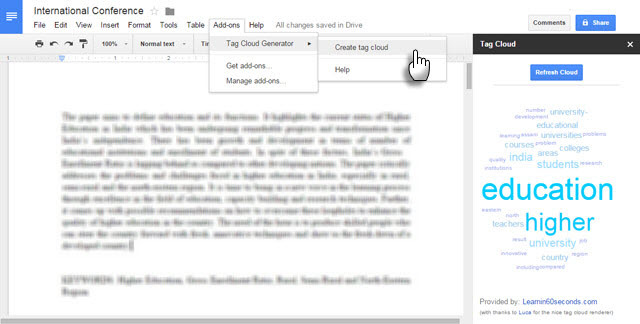
Tag Cloud ģenerators darbojas arī tabulās. Vienīgais negatīvais - panelis attēlot lietotus vārdus, nevar tikt samazināts.
Atrast un ievietot ar vienu klikšķi
Pateicoties pētniecības rīku, jums nav nepieciešams atstāt dokumentu, kurā darbu zaguglit kādu informāciju. Pēc tam, kad, atverot jaunu cilni pārlūkprogrammā, arī tas prasa laiku. Tas iebūvēts rīks ļauj jums atrast un ievietot informāciju iekļaut izmantojamā dokumentu vai izklājlapu. Atvērt Rīki → Research (Ctrl + Alt + Shift + I).
Parādīsies labi meklēšanas logs. Tur jums būs iespēja vienu klikšķi, lai saiti uz citātu, rakstot ar roku, vai vienkārši, lai izceltos.
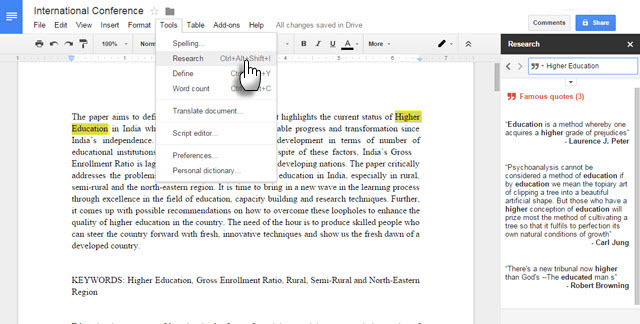
Pieejamie formāti atsauce: MLA, APA un Chicago.
Un skaisti ierāmēti citātus - tikai viena no pētniecības instruments mikroshēmas. Joprojām ir iespējams atsaukties uz statistikas datiem tabulās. Meklējot, varat arī personalizēt šo jautājumu, lai parādītu savas publikācijas Google+, jūsu un tā tālāk vēstules. Par visu šo, ir speciāli filtri.
Ātri formāta tekstu dažādās vietās
Ar Google Docs ir Paint formāts rīks, kas ļauj jums izveidot formatējumu veidnes un piemērot tos jebkurā teksta. Iezīmējiet vārdu, teikumu, vai jebkuru citu teksta fragmentu, rediģēt to: iestatiet lielums, fonts, un tā tālāk. Tad noklikšķiniet Paint formātā. Pēc tam jūs varat pieteikties norādīto formatējumu uz citu dziesmu, mums ir nepieciešams tikai noklikšķināt uz tā.
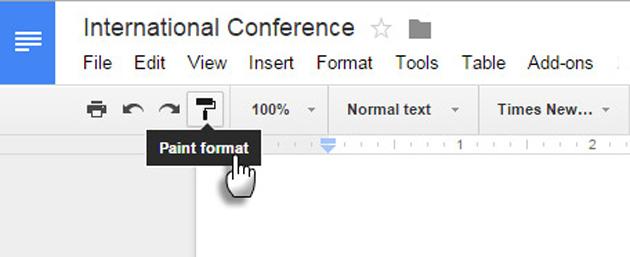
"Pfft! Tas darbojas tikai vienu reizi! "- saka skeptiķi. Ja vēlaties pieteikties norādīto formatēšanas opcijas, vairāk nekā vienu reizi, noklikšķiniet uz ikonas Paint formātā dubultā. Uz "burvju" ir pārtraucis darboties, nospiediet pogu vēlreiz.
Izmantojot bezatlīdzības-bildes
Google Docs ietver meklēšanu "attēla Google», kas ļauj ātri atrast un ievietot attēlu dokumentā. Bet ir divi attēli no bagāto avots - ir dzīve un krājumu fotogrāfijas. Attēli no LIFE fotoarhīvā ir licence izmantot darbu, pat komerciāli, bet tas ir nepieciešams, lai norādītu autorību. 2012. gadā, Google ir izvēlēts pieci tūkstoši jaunu fotogrāfijas kategorijā "Daba", "laika ziņas", "dzīvnieki", "Sport", "Food", "Izglītība", "tehnoloģiju", "Mūzika" un citi.
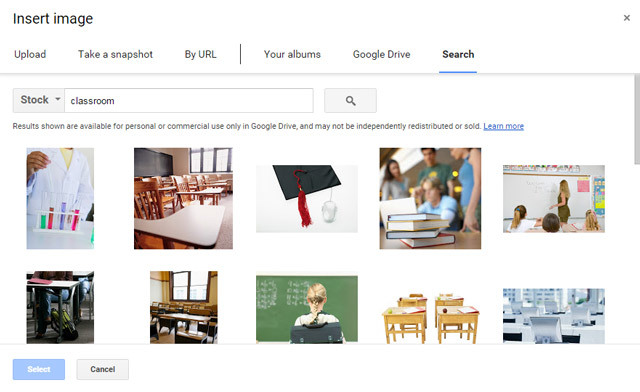
Google brīdina, ka attēli ir pieejami personiskai vai komerciālai lietošanai tikai Google diskā un jāizlieto pakalpojumu politikā.
Jūs varat ievietot attēlus, izmantojot URL. Attēls ir saglabāts jūsu dokumentā un būs pieejama, pat ja sākotnējais tiek izņemts no tīkla.
Pieminot kādu komentējot
Sadarbība ar «Google Docs" ir balstīta uz komentāriem. Tajā pašā laikā ir ātrs veids, lai pievērstu cilvēku uzmanību uz konkrētu komentāru. Izcelt tekstu, ko vēlaties, un noklikšķiniet uz "(Ievietot → komentāru) pievienotu komentāru». Atvērt lodziņā komentārus, uzrakstiet "@" vai "+" un sāciet rakstīt personas vārdu.
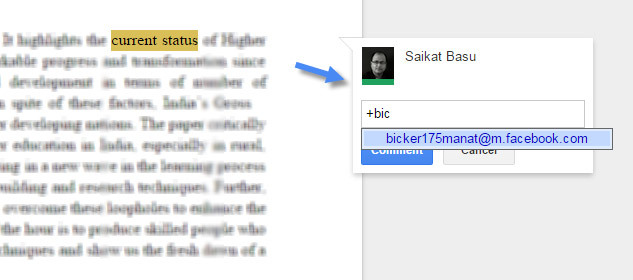
Google Docs automātiski atlasītu personu no sava Gmail kontaktu sarakstu un informē to pa e-pastu. Ja šī persona nav atļaujas skatīt šo dokumentu, jums ir nepieciešams, lai dotu viņam piekļuvi.
Īsceļi uz matemātiskām formulām
Ar Google Docs ir ērts redaktors matemātiskās izteiksmes: Insert → vienādojumu. Ar to jūs varat ne tikai iegūt matemātiskās izteiksmes, bet arī ērti uz darbu uz tiem ar kolēģiem.
Lai paātrinātu šo procesu, izmanto īsceļus. Piemēram, ja ievadāt «\ alfa», kam seko atstarpe un iekavās, Google Docs būs pārvērst to par simbolu alfa. Jūs varat arī viegli pievienot augšrakstu vai apakšraksts, attiecīgi, ievadot "*" un "_". Lai ievadītu daļskaitļus «\ frac».
Pilns saraksts ar saīsnes matemātiskās izteiksmes šeit. Lai izveidotu sarežģītākas formulas izmantot bezmaksas paplašināšanu g (math) Google disks uz Chrome.
Citi īsceļi, lai ietaupītu laiku
Nospiediet "Ctrl + /», un redzēs lielu sarakstu veidnes ātru dokumentu pārvaldību. Daudzas navigācijas taustiņi sakrīt ar Gmail. Varat arī izveidot savas saīsnes.
Iet uz Tools → Preferences → Automātiska aizstāšana.
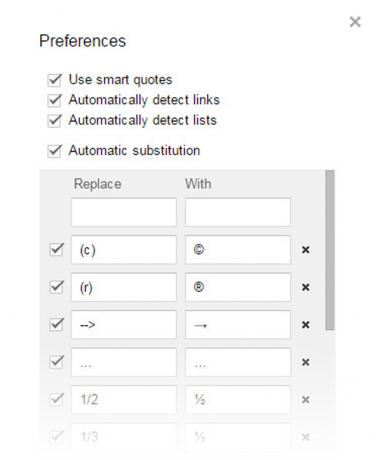
Jūs varat to izmantot, lai automātiski ievietotu bieži lietotus vārdus, e-pasta adreses, saīsinājumus vai vārdus, kas pastāvīgi padara pareizrakstības kļūdas.
Mums vajadzētu arī pieminēt "Automātiski noteikt saites" un "Automātiski noteikt sarakstus" iestatījumu logā.
Protams, jūs varētu apgalvot, ka ātrākais veids, lai izveidotu skaistu dokumentu - lietošanu Google Drive veidnes. Bet aprakstīts maz triku, lai palīdzētu paātrināt darbu ar tiem.
Rakstiet komentāros, ko triku jūs izmantojat ikdienā ar «Google Docs."

